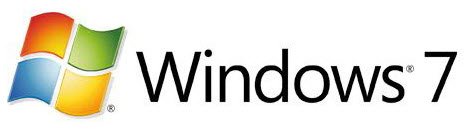SuperFetch und Prefetch sind für normale / non SSD Festplatten eine super Sache. Anhand dieser Funktionen soll der Start von Programmen beschleunigt werden. Hierfür speichert Windows entsprechend Informationen in “C:\Windows\Prefetch\”, die ab dem 2. Start des Programms geladen werden und somit zu einer Beschleunigung des Programms führen.
Mittels SuperFetch, einem ausgeklügelten Algorithmus, kann Windows 7 bzw. Windows 8, die Informationen für die nächsten evtl. zu startenden Programme im Voraus in den Arbeitsspeicher laden und somit dessen Start beschleunigen. Beide Storage Management Technologien helfen den Start von Programmen zu beschleunigen. Für normale Festplatten mit rotierenden Scheiben ist dies ok, allerdings sind diese Schreibvorgänge für SSDs unnötig und verkürzen zudem die Lebensdauer dieser. Windows deaktiviert diese beiden Funktionen seit Windows 7 bei der Installation auf eine SSD normalerweise automatisch. Falls nicht kann nachfolgendes durchgeführt werden:
deaktivieren von SuperFetch
Hierfür als Administrator die Verwaltung der Dienste von Windows öffnen und den Dienst Superfetch auswählen. Hier dann den Starttyp auf deaktiviert setzen.
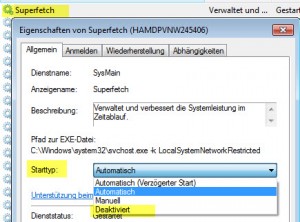
deaktivieren von Prefetch
Hierfür als Administrator die Registry öffnen (regedit.exe). Zum Key: “dein_Computer\HKEY_LOCAL_MACHINE\SYSTEM\CurrentControlSet\Control\Session Manager\Memory Management\PrefetchParameters” wechseln und den REG_DWORD Schlüssel “EnablePrefetcher” auf “0” ändern.
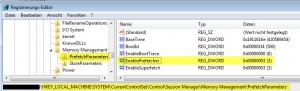
Die Möglichen Werte des Schlüssels sind, wobei der Default 3 ist:
0 – Disable Prefetcher
1 – Application launch Prefetching enabled
2 – Boot Prefetching enabled
3 – Application launch and Boot Prefetching enabled
An dieser Stelle kann auch SuperFetch deaktiviert werden. Die möglichen Werte, wobei Default 3 ist, sind:
0 – Disable Superfetch
1 – Enable SuperFetch for boot files only
2 – Enable SuperFetch for applications only
3 – Enable SuperFetch for both boot files and applications
INFO: Ebenso sinnvoll ist es die Defragmentierung, die standardmäßig für den Boot von Windows aktiviert ist, zu deaktivieren: Defrag für SSD deaktivieren
INFO: ATA Trim für SSD aktivieren
Interessiert in verschiedenste IT Themen, schreibe ich in diesem Blog über Software, Hardware, Smart Home, Games und vieles mehr. Ich berichte z.B. über die Installation und Konfiguration von Software als auch von Problemen mit dieser. News sind ebenso spannend, sodass ich auch über Updates, Releases und Neuigkeiten aus der IT berichte. Letztendlich nutze ich Taste-of-IT als eigene Dokumentation und Anlaufstelle bei wiederkehrenden Themen. Ich hoffe ich kann dich ebenso informieren und bei Problemen eine schnelle Lösung anbieten. Wer meinen Aufwand unterstützen möchte, kann gerne eine Tasse oder Pod Kaffe per PayPal spenden – vielen Dank.